最近有非常多网友问小编有没有金山软件重装系统使用方法?他们下载了金山一键重装系统软件,但迟迟都没有找到金山软件重装系统使用方法,导致现在一直都没有学会使用一键重装系统软件。下面小编就把金山软件重装系统使用方法分享给大家。
先确定自己使用的是什么系统。因为金山重装高手目前只适用于XP/Vista/Win7系统。桌面--我的电脑---点击右键--属性面板内可以看到。
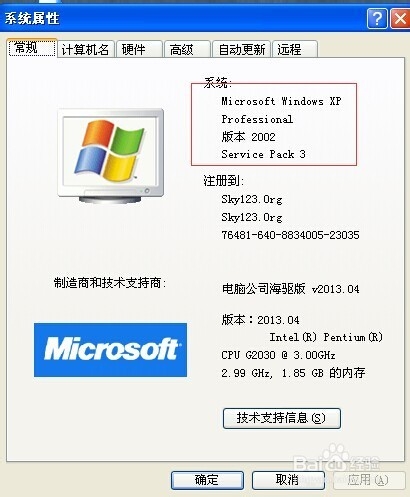
金山软件重装系统使用方法图一
在网上下载金山重装高手软件并安装,这个很容易找到。按照提示一步步安装很简单,安装完成后打开金山重装高手软件。
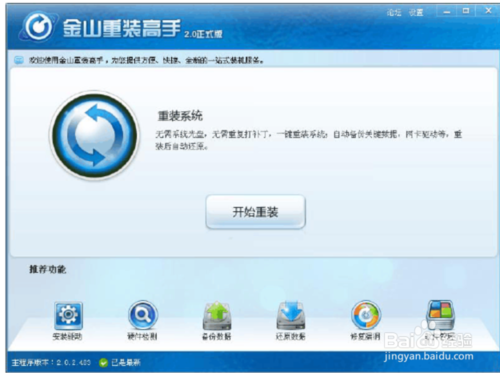
金山软件重装系统使用方法图二
点击开始重装,会显示下面的窗口,也是一个同意协议,只有这样我
们才可以使用这个功能,所以我们将同意勾选,并开始进行安装。
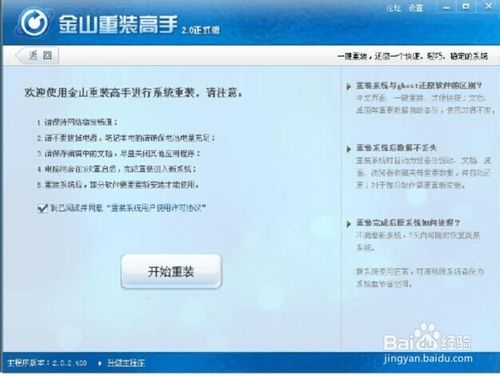
金山软件重装系统使用方法图三
安装系统步骤分为5步,分别是环境检测、备份数据、重装系统、还原数据、重装完成,这样的安装系统步骤极其简单,完全为您减少不必要的操作,并且大大缩短安装系统时间。
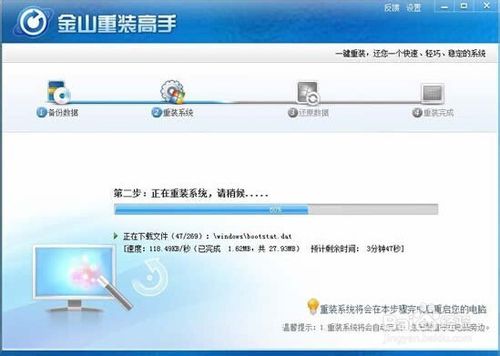
金山软件重装系统使用方法图四
提示重启,重启之后即可完成重装。
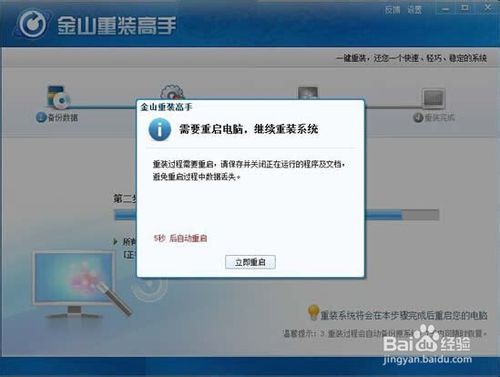
金山软件重装系统使用方法图五

金山软件重装系统使用方法图六
最后点击安装驱动我们就会进入这个页面,会检测出我们需要安装的驱动和需要更新的驱动,我们可以自行选择并安装。驱动也安装完成后,系统就可以正常运行了。
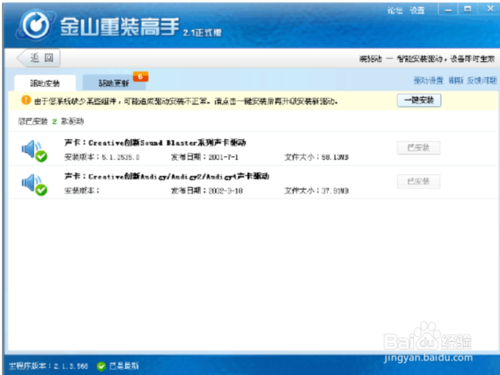
金山软件重装系统使用方法图七
上面所描述的所有内容就是小编为网友们带来的金山软件重装系统使用方法了,其实金山软件重装系统使用方法非常简单,所以网友们就去尝试使用吧。小编推荐网友们去下载使用魔法猪一键重装系统软件。魔法猪是一款棒的软件。扩展阅读安装win8教程。
Copyright ©2018-2023 www.958358.com 粤ICP备19111771号-7 增值电信业务经营许可证 粤B2-20231006